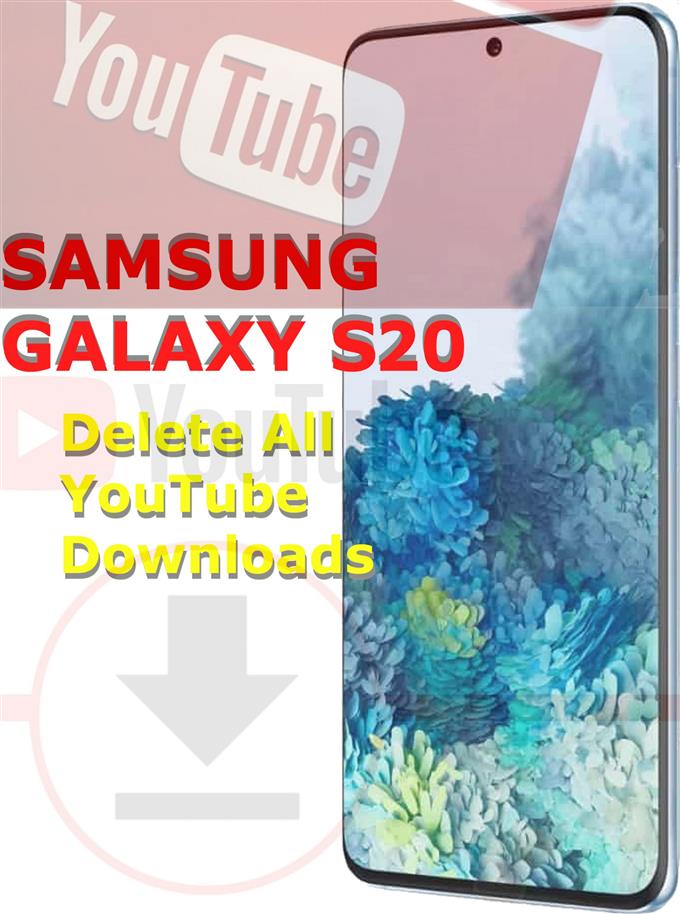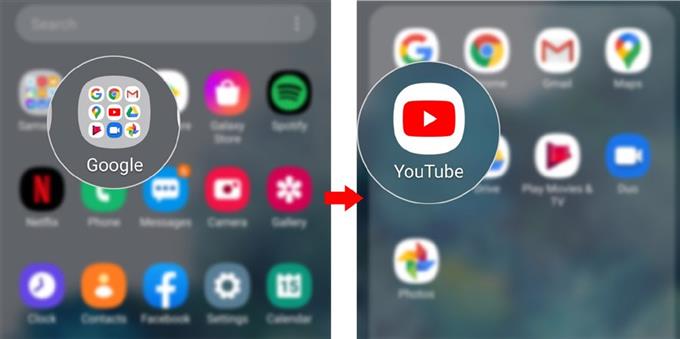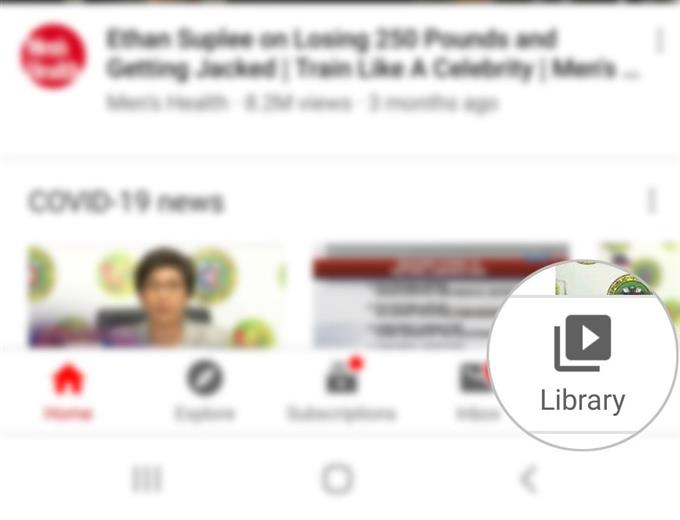Os downloads do YouTube desempenham um papel vital quando se trata de streaming offline com o seu telefone. No entanto, salvar mais vídeos do YouTube acabaria resultando em falta de armazenamento. Caso isso aconteça, você não terá escolha a não ser abandonar seus downloads volumosos anteriores do YouTube. Se você precisar de ajuda sobre como fazer isso no novo aparelho Samsung, preparei um guia simples sobre como excluir todos os downloads do YouTube no aparelho Galaxy S20.
O conteúdo offline, incluindo downloads do YouTube, é armazenado na pasta Biblioteca do aplicativo. Leia para saber como acessar esta pasta e limpar o conteúdo baixado anteriormente do YouTube.
Etapas fáceis para excluir todos os downloads do YouTube no Galaxy S20
Tempo necessário: 5 minutos
As etapas a seguir ajudarão você a limpar downloads antigos e desnecessários da sua conta do YouTube. Isso ajudará a liberar espaço para alocar novos downloads do YouTube para assistir quando o telefone estiver offline.
- Abra o aplicativo do YouTube.
O ícone do aplicativo do YouTube geralmente é agrupado entre outros aplicativos e serviços do Google na suíte G ou na pasta do Google.
Para acessar o G-suite, deslize para cima na parte inferior da tela inicial. Fazer isso abrirá o visualizador de aplicativos.
No visualizador de aplicativos, procure o ícone chamado Google, toque para expandir seu conteúdo e, finalmente, toque no ícone do YouTube.
Se o YouTube não estiver no G-suite, ele deverá estar alinhado entre outros ícones na tela / visualizador de aplicativos.
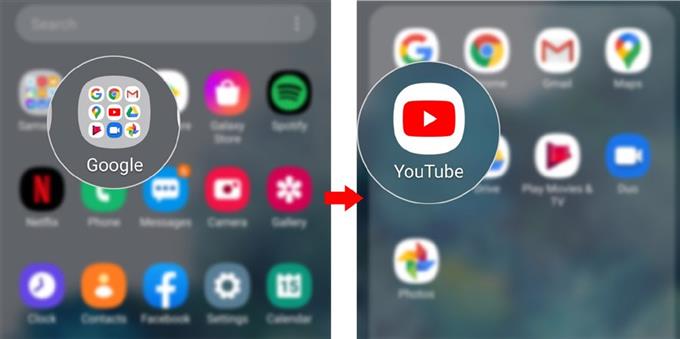
- Role até a parte inferior da tela do aplicativo do YouTube e toque em Biblioteca.
O ícone Biblioteca está localizado no canto inferior direito da tela.

- Na próxima tela, toque em Downloads.
Fazer isso iniciará uma nova tela que contém vídeos baixados, além dos downloads recomendados.

- Toque no ícone Menu no canto superior direito da tela Downloads.
Basta procurar a figura de três pontos ao lado do ícone Pesquisar (lupa).
Um menu pop-up será exibido.

- Selecione Configurações nas opções do menu pop-up.
Na próxima tela exibida, você verá diferentes configurações e opções para seus downloads do YouTube.

- Role para baixo e toque na opção Excluir todos os downloads.
Uma mensagem de confirmação será exibida..

- Toque em Excluir para confirmar que deseja excluir todos os vídeos e playlists baixados na sua conta do YouTube.
Todos os vídeos e playlists salvos serão removidos.

Ferramentas
- Android 10
- Uma interface do usuário 2.0 e posterior
Materiais
- Galaxy S20
Como alternativa, você pode excluir todos os downloads do YouTube de uma só vez através deste método:
- Abra o aplicativo e toque no seu Foto do perfil no canto superior direito da tela.
- Role para baixo e toque em Definições das opções fornecidas.
- No menu Configurações, toque em Transferências.
Isso levará você ao mesmo Transferências tela onde você pode encontrar a opção de Excluir todos os downloads.
O gerenciamento de armazenamento é essencial para manter o desempenho ideal de dispositivos móveis, incluindo smartphones. Embora os principais dispositivos Galaxy S20 possuam maior capacidade de armazenamento, seu armazenamento não é ilimitado. Dito isto, espera-se que gradualmente fique sem espaço de armazenamento. E é nesse momento que você deve considerar a exclusão de conteúdos antigos e indesejados, incluindo downloads não utilizados do YouTube.
E isso abrange tudo neste tutorial. Mantenha-se informado para obter tutoriais, dicas e truques mais abrangentes que ajudarão você a aproveitar ao máximo seu novo smartphone Samsung Galaxy S20.
Confira também nossa Canal do Youtube para ver mais tutoriais em vídeo sobre smartphones e guias de solução de problemas.
Leia também: Como gerenciar as configurações de vídeo do Facebook no Galaxy S20